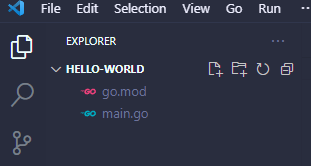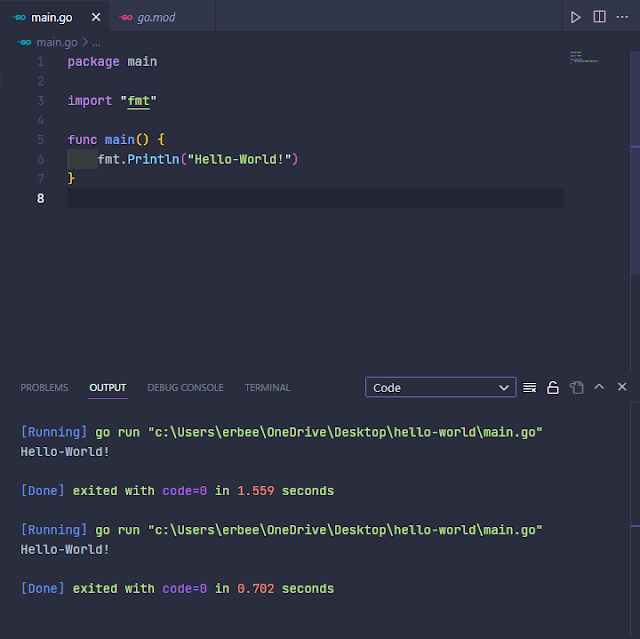Membuat Program Pertam Hello World dengan Bahasa Pemrograman Go – Setelah mengikuti tutorial dari bagian 1 hingga bagian ini yaitu bagian 4. Semua persiapan sudah selesai, langkah selanjutnya adalah tahap programming. Program yang akan dibuat adalah program sederhana yaitu menampilkan text Hello World.
Baca Juga : Belajar Kotlin: Persiapan Pemrograman Kotlin Konfigurasi JDK dan Install Intellij IDEA
Pada kesempatan ini akan dijelaskan secara step-by-step mulai dari pembuatan folder, pembuatan project, pembuatan file program, penulisan kode hello word dan penjelasannya, hingga menjalankan program pertama.
Membuat Program Pertama di Go
Untuk membuat program diharuskan memiliki direktori terlebih dahulu. Silahkan buka Command Line Interface atau CLI yang biasa kalian gunakan, dan ikuti perintah di bawah ini untuk inisialisasi project.
Inisialisasi Project
mkdir hello-world
cd hello-world
go mod init hello-world
Jika kalian menggunakan Visual Studio Code dapat ditambahkan perintah code . untuk membuat project go di visual studio code.
Baca Juga : Aplikasi Kuis Berbasis Website Gratis Dengan PHP MySQLi AJAX jQuery Bootstrap
Membuat File Golang
Setelah terbuka, otomatis sudah ada go.mod di direktori yang kalian buat tadi. Tahap selanjutnya adalah dengan menambahkan file program go dengan ekstensi .go.
Create New File dan beri nama bebas sesuka hati usahakan tanpa spasi lalu diberi akhiran .go untuk membuat file golang. Pada tutorial ini saya menggunakan nama file main.go untuk menandakan main file dari sebuah aplikasi. Jika berhasil maka di dalam direktor Hello-World tadi terdapat 2 file yakni go.mod dan main.go
Program Pertama Hello World di Golang
Setelah tahap diatas berhasil dilakukan, saatnya melakukan eksekusi membuat kode.
Pada bahas Go terdapat default atau struktur yak harus ada yaitu package, import, dan func main. Di bawah ini merupakan contoh kode atau perintah sederhana untuk menampilkan text Hello World. Silahkan ketikan kode di bawah ini atau copy dan paste ke file Visual Studio Code kalian.
Baca Juga : Github Copilot: Apa Itu Github Copilot Dan Bagaimana Cara Kerja Robot AI Membantu Programmer
Tetapi lebih baik untuk belajar jangan di copy paste, tetapi ditulis satu persatu agar lebih mudah dipahami.
package main
import "fmt"
func main() {
fmt.Println("Hello-World!")
}
Setelah kode disalin atau diketik, Kamu dapat mengeksekusinya dengan menekan tombol run pada Visual Studio Code atau menggunakan terminal/CLI.
Penjelasan Terhadap Setiap Baris Kode
1. package : Setiap file harus memiliki package dan setiap project harus memiliki satu package bernama main. Cara menuliskan package adalah dengan menggunakan keyword package (nama-package)
2. import : import digunakan untuk meng-import atau memasukan package lain ke dalam program agar isi dari sebuah package tersebut dapat dimanfaatkan. Seperti contohnya package fmt yang merupakan salah satu package bawaan dari Go untuk keperluan input atau output text.
3. Func main : fungsi main() atau func main adalah fungsi yang pertama kali dipanggil dan merupakan main fungsi pada golang.
4. fmt.Println : digunakan untuk menampilkan text ke layar dan membuat perintah baris baru setelahnya. Fungsi inilah yang dapat menampilkan atau mengeluarkan teks ke layar monitor.
Yang perlu diperhatikan ketika menggunakan CLI adalah diharuskan masuk ke dalam direktori project yang telah dibuat sesuai dengan tutorial Inisialisasi Project dan Kamu dapat menggunakan perintah go run (nama file).
go run main.goSehingga hasilnya akan seperti ini, terdapat tulisan Hello-World! yang telah kita buat tadi.
Selamat. Kamu telah berhasil membuat program pertama Hello World pada Bahasa Go.
Pentup
Kemarin, kita telah belajar bagaimana cara menginstall Bahasa Pemrograman Go di Visual Studio Code. Terima kasih, untuk kalian yang sudah membaca artikel Belajar Go (Golang) #4 : Program Pertama Hello World hingga selesai. Jika ada pertanyaan silahkan gunakan kolom komentar dengan bijak.
Baca Juga : Belajar Golang #3 : Instalasi Visual Studio Code Untuk Golang
Nantikan tutorial golang selanjutnya, tetap semangat dan stay safe!
%20%234%20%20Program%20Pertama%20Hello%20World.png)